MOTOROLA Edge50 Neo 5G
Verrouiller automatiquement l'écran en 7 étapes difficulté Débutant

Votre téléphone
Motorola Edge50 Neo 5G
pour votre Motorola Edge50 Neo 5G ou Modifier le téléphone sélectionnéVerrouiller automatiquement l'écran
7 étapes
Débutant
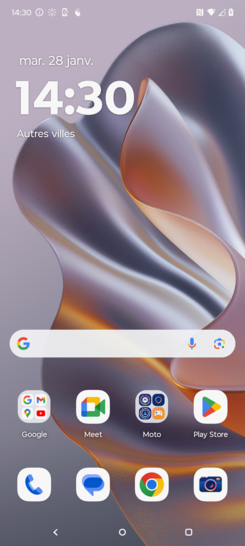
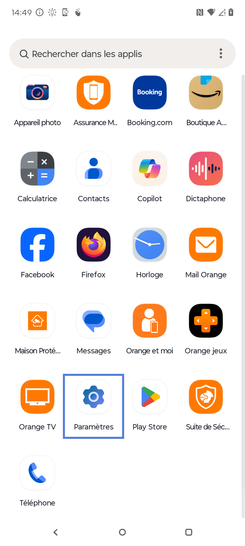

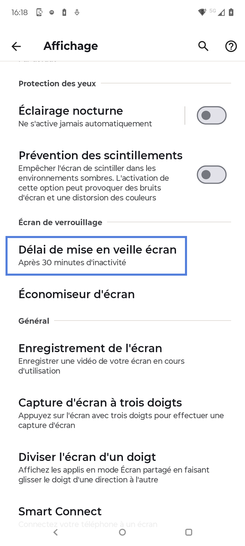
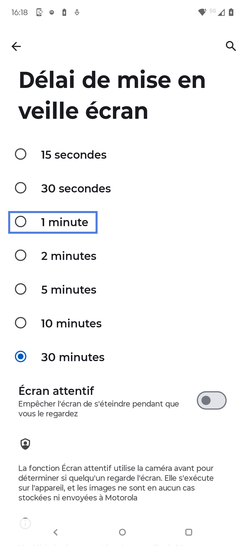
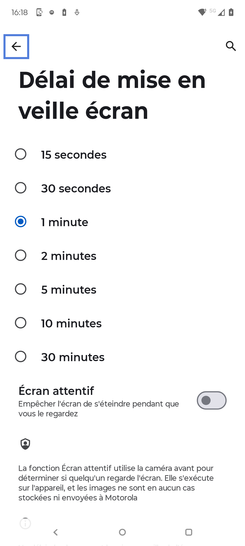
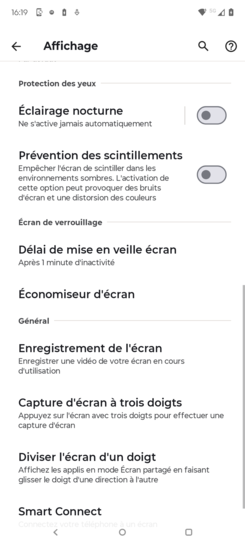
Bravo ! Vous avez terminé ce tutoriel.
Découvrez nos autres tutoriels